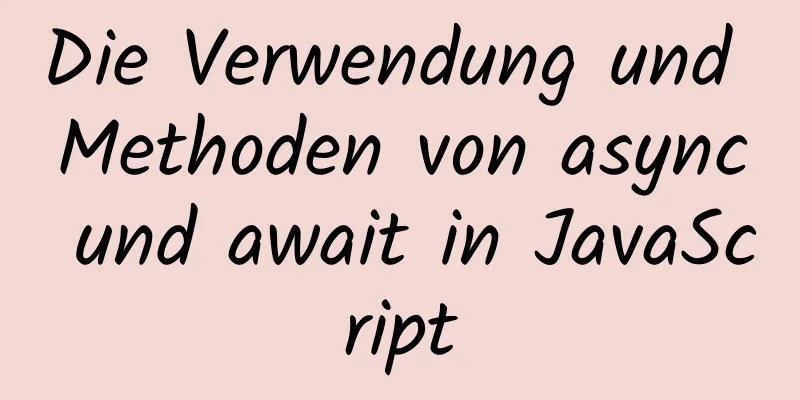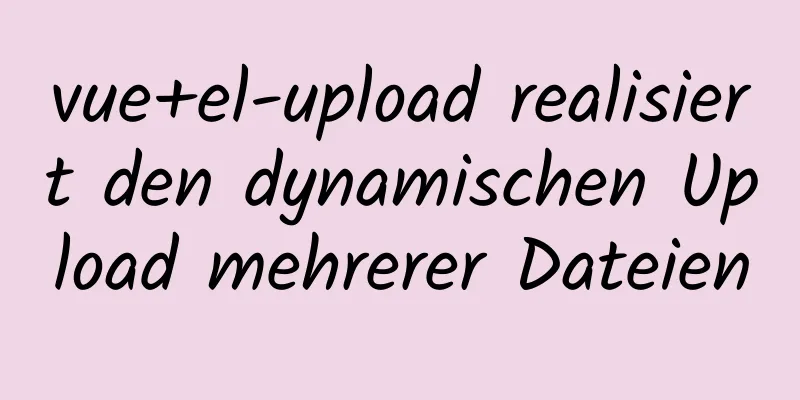Detailliertes Tutorial zum Abrufen der Oracle 11g-Imagekonfiguration über Docker

|
Ohne weitere Umschweife Beginnen Sie mit der Aufzeichnung des Docker-Abrufs und der Konfiguration des Oracle11g-Image von Alibaba. Verwenden Sie PL/SQL, um sich als Endergebnis anzumelden Navicat-Verbindung ist im letzten Schritt Referenz: https://www.jb51.net/article/223375.htm Es gibt jedoch einige Probleme mit dieser Konfiguration, daher habe ich diesen Artikel geschrieben, um sie aufzuzeichnen, in der Hoffnung, dass er anderen helfen kann Start: ①. Starten Sie den Image-Execute-Befehl:
Der Downloadvorgang dauert eine Weile, also warten Sie, trinken Sie eine Tasse Kaffee und machen Sie eine Pause! (Bild 6.8G) Sehen Sie sich nach dem Herunterladen das Image an: Docker-Images
Sie können sehen, dass es heruntergeladen wurde ② Erstellen Sie einen Container
Lassen Sie mich hier sagen, dass die Adresse nach dem Befehl die Bildadresse sein muss, die Sie heruntergeladen haben, dh der Name des Bildes, das Sie abgerufen haben. Andernfalls treten Probleme auf, z. B. dass der Name bereits existiert! Wenn die Erstellungsfunktion erfolgreich ist, wird die Container-ID zurückgegeben ③. Starten Sie den Container
④. Geben Sie das Bild zur Konfiguration ein1. docker exec -it oracle11g bash
2. Stellen Sie eine sanfte Verbindung her
Ich habe festgestellt, dass es keinen solchen Befehl gibt und er nicht verwendet werden kann. 3. Wechseln Sie zum Root-Benutzer
Passwort: helowin
Beachten Sie, dass sich dieses noch im Container befindet. . Einige Freunde haben sich zurückgezogen. . . . . . . 4. Bearbeiten Sie die Profildatei, um die ORACLE-Umgebungsvariablen zu konfigurieren export ORACLE_HOME=/home/oracle/app/oracle/product/11.2.0/dbhome_2 export ORACLE_SID=helowin export PATH=$ORACLE_HOME/bin:$PATH
Am Ende hinzufügen
Speichern und beenden: wq 5. Erstellen Sie einen Softlink
6. Wechseln Sie zum Oracle-Benutzer Ich muss hier sagen, dass Sie den inneren Streifen in der Mitte schreiben müssen - es ist notwendig, sonst ist der Softlink ungültig
⑤. Melden Sie sich bei sqlplus an und ändern Sie die Passwörter von Sys- und Systembenutzern
Führen Sie dann den folgenden Befehl aus
Sie können auch einen Benutzertest erstellen, der durch „Test“ identifiziert wird. Und erteilen Sie dem Benutzer die Berechtigung „Grant Connect, Resource, DBA“ zum Testen. Achten Sie hier auf Fallstricke. Beim Ausführen der Passwortänderung erscheint folgende Meldung: Datenbank nicht geöffnet Wenn die Datenbank nicht geöffnet ist, befolgen Sie bitte die nachstehenden Schritte. eingeben:
Hinweis: Möglicherweise erscheint hier auch eine Eingabeaufforderung:
Keine Eile! weitermachen!
=========== Lösung=========== Eingabe: Datenbank-Mount ändern; Eingabe: Datenbank öffnen ändern;
Anschließend können Sie den Befehl zum Ändern des Datenbankkennworts ausführen
Aktualisieren Sie die folgende Tabelle Der Ausgang besteht darin, die SQL-Soft-Verbindung abzubrechen.
⑥. Verwenden Sie PL/SQL zum VerbindenBei der Navicat-Verbindung wird Schritt 6 direkt übersprungen , aber der lsnrctl-Dienst von Oracle befindet sich in Schritt 6, daher sollten Sie ihn trotzdem lesen und dann Schritt 7 ausführen (obwohl Sie nichts tun müssen). Schritt 7 ist der letzte Schritt für die Navicat-Verbindung. Zuvor haben wir den Port auf 1521 gemappt, daher müssen wir tnsnames.ora konfigurieren Einige Freunde wussten nicht, wo die Ora-Datei war, also fügten sie diesen Schritt hinzu pl/sql-Installationspaket, chinesisches Paket, Schlüsseltool http://xiazai.jb51.net/202109/yuanma/PLSQL_Developer_jb51.rar Lokaler Download: https://www.jb51.net/softs/737035.html PLSQL-Installations- und Konfigurations-Toolkit https://www.jb51.net/article/170088.htm
docker_oracle11=
(BESCHREIBUNG =
(ADRESSE_LISTE =
(ADRESSE = (PROTOKOLL = TCP)(HOST = 192.168.211.135)(PORT = 1521))
)
(CONNECT_DATA =
(DIENSTNAME = orcl)
)
)Öffnen Sie PL/SQL, um sich anzumelden: Geben Sie an, dass der Listener den im Verbindungsdeskriptor angeforderten Dienst derzeit nicht erkennen kann.
Zu diesem Zeitpunkt müssen wir uns den lsnrctl-Dienst von Oracle ansehen
Sehen Sie diese beiden? Wählen Sie einen aus und ändern Sie den service_name=helowinXDB in tnsnames.ora
docker_oracle11=
(BESCHREIBUNG =
(ADRESSE_LISTE =
(ADRESSE = (PROTOKOLL = TCP)(HOST = 192.168.211.135)(PORT = 1521))
)
(CONNECT_DATA =
(SERVICE_NAME = helowinXDB)
)
)OK, Anmeldung erfolgreich.
Schritt 7 ist Navicat-Verbindung Einige Freunde verwenden Navicat, um sich zu verbinden, also habe ich diesen Schritt hinzugefügt Nach dem Öffnen von Navicat (navicat12 muss die Datei oci.dll nicht konfigurieren) Direkt eine neue Verbindung erstellen
Dies ist das Ende dieses Artikels über die Docker-Konfiguration von Oracle 11g-Images. Weitere relevante Inhalte zur Docker-Konfiguration von Oracle 11g-Images finden Sie in den vorherigen Artikeln von 123WORDPRESS.COM oder in den folgenden verwandten Artikeln. Ich hoffe, dass jeder 123WORDPRESS.COM in Zukunft unterstützen wird! Das könnte Sie auch interessieren:
|
>>: 7 Fähigkeiten, die großartige Grafikdesigner beherrschen müssen
Artikel empfehlen
Tutorial zur Installation und Konfiguration von MySQL 5.7
In diesem Artikel finden Sie das Tutorial zur Ins...
Beispiel für den Mehrpunkt-Routenplanungsprozess des WeChat-Applets Amap – detaillierte Erläuterung
Anruf Wie rufe ich die Amap-API auf? Das offiziel...
Implementierung der MVCC-Mehrversions-Parallelitätskontrolle von MySQL
1 Was ist MVCC Der vollständige Name von MVCC lau...
Mehrere gängige Methoden für CSS-Layouts mit gleicher Höhe
Gleichhohes Layout Bezieht sich auf das Layout vo...
Detaillierte Erklärung des Marquee-Attributs in HTML
Dieses Tag ist nicht Teil von HTML3.2 und wird nu...
Analyse der HTTP-Dienstschritte auf einer virtuellen VMware-Maschine
1. Verwenden Sie xshell, um eine Verbindung mit d...
Die Größe der transparenten HTML-Popup-Ebeneninstanz kann eingestellt und proportional sein.
Code kopieren Der Code lautet wie folgt: <!DOC...
Detailliertes Tutorial zur Installation von mysql-8.0.13 (ZIP-Installation) auf einem Windows 10-System
Beschreibung der Installationsumgebung •Systemver...
Einrichten freigegebener Ordner in der virtuellen Ubuntu-Maschine von VMWare14.0.0
Dies ist mein erster Blogbeitrag. Aus Zeitgründen...
Detaillierte Schritte zur Installation von RabbitMQ im Docker
Inhaltsverzeichnis 1. Finde den Spiegel 2. Laden ...
So richten Sie einen URL-Link im Nginx-Server ein
Websites mit einer Architektur wie LNMP werden im...
Rastersysteme im Webdesign
Bildung des Gittersystems Im Jahr 1692 war der fr...
MySQL count: ausführliche Erklärung und Funktionsbeispielcode
Detaillierte Erklärung der MySQL-Anzahl Die Funkt...
So entfernen Sie Inline-Stile, die durch das Stilattribut (element.style) definiert sind
Wenn Sie Magento häufig ändern, stoßen Sie möglich...
So verbergen Sie die Versionsnummer und die Cache-Zeit von Webseiten in Nginx
Nginx-Optimierung --- Versionsnummer und Cache-Ze...